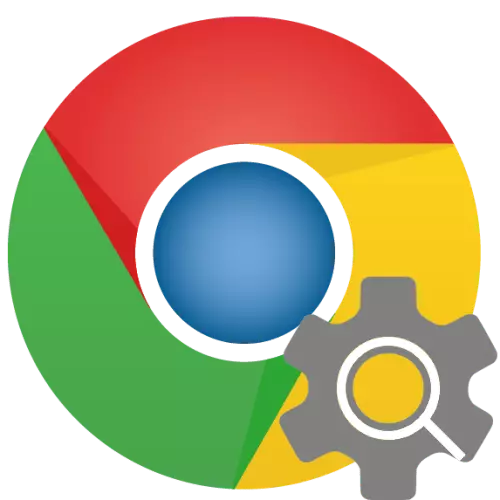
ഓപ്ഷൻ 1: കമ്പ്യൂട്ടർ
Google Chrome- ലെ തിരയൽ എഞ്ചിൻ സജ്ജീകരിക്കുന്നത് സ്ഥിരസ്ഥിതി സേവനങ്ങളിലൊന്നിൽ ഇൻസ്റ്റാളേഷൻ ഇൻസ്റ്റാളേഷൻ അല്ലെങ്കിൽ പുതിയത് ചേർക്കുന്നു, എന്നാൽ മറ്റ് ചില പാരാമീറ്ററുകൾ ഉണ്ട്.തിരയൽ എഞ്ചിൻ മാറ്റുക
- വെബ് ബ്ര browser സർ മെനുവിലേക്ക് വിളിച്ച് "ക്രമീകരണങ്ങൾ" എന്ന് തുറക്കുക.
- ഈ പേജ് "തിരയൽ എഞ്ചിൻ" ബ്ലോക്കിലേക്ക് താഴേക്ക് സ്ക്രോൾ ചെയ്യുക.
- വിലാസ ബാറിൽ ഉപയോഗിക്കുന്ന തിരയൽ എഞ്ചിൻ ഇനത്തിന് എതിർവശത്ത് സ്ഥിതിചെയ്യുന്ന ഡ്രോപ്പ്-ഡ list ൺ പട്ടികയിൽ നിന്ന്, ഇഷ്ടപ്പെട്ട തിരയൽ എഞ്ചിൻ തിരഞ്ഞെടുക്കുക.
- Google Chrome മെനു എന്ന് വിളിക്കുക, വിലാസ ബാറിന്റെ വലതുവശത്ത് മൂന്ന് പോയിന്റുകൾ സ്പർശിക്കുക (അവ iOS- ലേക്ക് തിരശ്ചീനവും Android - ലംബമായ ആൻഡ്രോയിഡിലും ഉണ്ട്).
- "ക്രമീകരണങ്ങൾ" തുറക്കുക.
- "തിരയൽ എഞ്ചിനിൽ" ടാപ്പുചെയ്യുക.
- ഒരു തിരഞ്ഞെടുത്ത സേവനം തിരഞ്ഞെടുക്കുക, ഒരു ചെക്ക് മാർക്ക് ഉപയോഗിച്ച് (ഐഫോൺ) ഉപയോഗിച്ച് ഇത് പരിശോധിക്കുക

അല്ലെങ്കിൽ അതിനിടയിൽ (Android) എതിർവശത്ത് ഇൻസ്റ്റാൾ ചെയ്യുന്നു.
- "തിരികെ" ക്ലിക്കുചെയ്ത് "ക്രമീകരണങ്ങൾ" അല്ലെങ്കിൽ ഒരിക്കൽ "തിരികെ" ക്ലിക്കുചെയ്ത്, "തയ്യാറാണ്" ടാപ്പുചെയ്യുന്നതിലൂടെ അല്ലെങ്കിൽ വിൻഡോയുടെ മുകളിലെ വിൻഡോയിൽ നിന്ന് ഒരു സ്വൈപ്പ് നിർവ്വഹിച്ചുകൊണ്ട് പുറത്തുകടക്കുക.
- സ്മാർട്ട്ഫോണിലെ Google Chrome ബ്ര browser സറിൽ, മുകളിലുള്ള ലിങ്കിലേക്ക് പോകുക.
- സേവനത്തിന്റെ സവിശേഷതകൾ പരിശോധിക്കുക, "കൂടുതലറിയുക" ലിങ്കിൽ ക്ലിക്കുചെയ്ത് "ഡക്ക്ഡക്ക്ഗോ ഇൻസ്റ്റാൾ ചെയ്യുക" ക്ലിക്കുചെയ്യുക
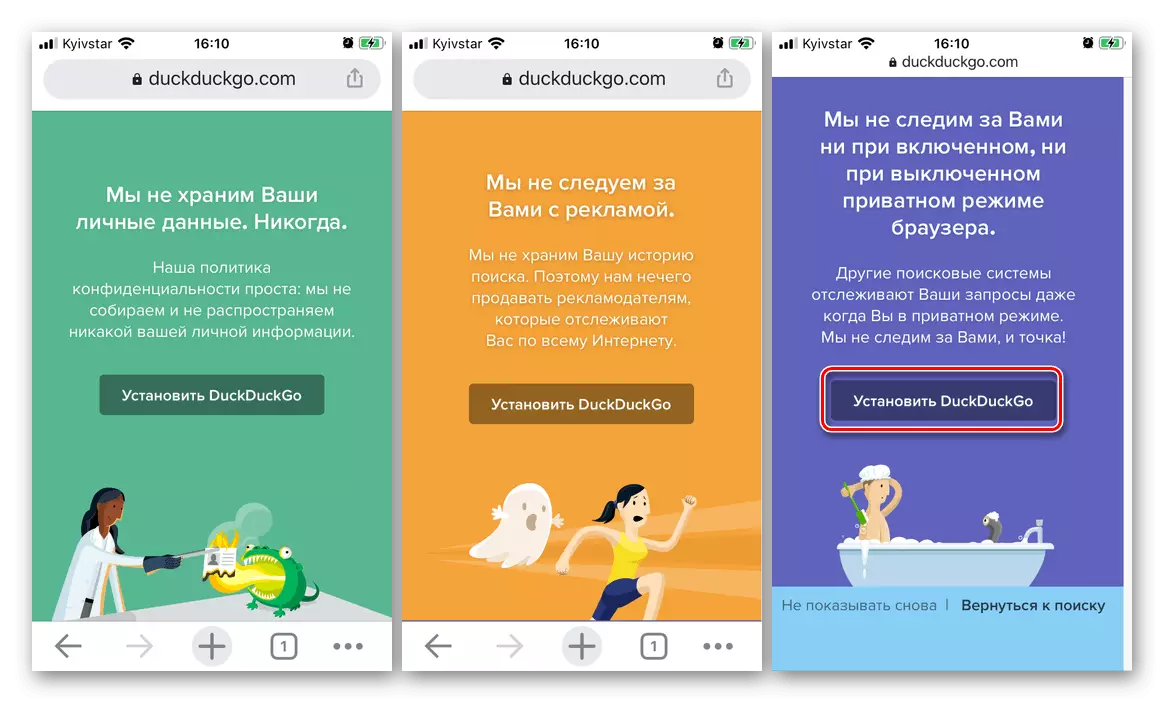
അല്ലെങ്കിൽ ഉടൻ തന്നെ "Chrome- ലേക്ക് ഡക്ക്ഡക്ക്ഗോ ചേർക്കുക" ബട്ടണിൽ ചേർക്കുക.
- രണ്ട് സാഹചര്യങ്ങളിലും, ഒരു ചെറിയ നിർദ്ദേശം ദൃശ്യമാകും, വാസ്തവത്തിൽ, ലേഖനത്തിന്റെ മുമ്പത്തെ ഭാഗത്ത് ഞങ്ങൾ എന്താണ് പരിഗണിച്ചതെന്ന് തനിപ്പകർപ്പ്,
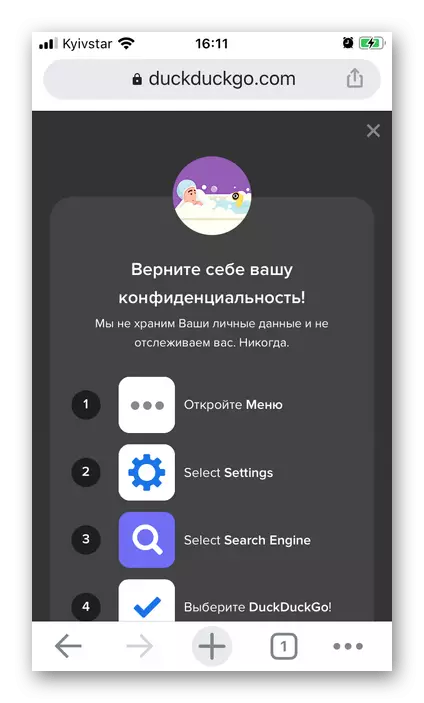
അതിനാൽ, ഘട്ടങ്ങൾ നമ്പർ 1-4 ആവർത്തിക്കുക.
- തിരയൽ എഞ്ചിൻ ക്രമീകരണങ്ങളിൽ, മുകളിൽ വലത് കോണിൽ സ്ഥിതിചെയ്യുന്ന "മാറ്റ" ലിഖിതത്തിൽ ടാപ്പുചെയ്യുക.
- കൂടുതൽ അനാവശ്യ സേവനം അടയാളപ്പെടുത്തുക.
- ഇല്ലാതാക്കുക തിരഞ്ഞെടുക്കുക.
- ഒരു മൊബൈൽ ബ്ര browser സറിൽ ആക്സസ് ചെയ്യാവുന്ന തിരയൽ എഞ്ചിനുകളുടെ ഒരു ലിസ്റ്റ് തുറന്ന് ഇല്ലാതാക്കാൻ ആഗ്രഹിക്കുന്ന പേര് ടാപ്പുചെയ്യുക.
- "മായ്ക്കുക, പുന et സജ്ജമാക്കുക" ബട്ടൺ ടാപ്പുചെയ്യുക.
- ഉചിതമായ ലിഖിതത്തിൽ ക്ലിക്കുചെയ്ത് പോപ്പ്-അപ്പ് വിൻഡോയിൽ നിങ്ങളുടെ ഉദ്ദേശ്യങ്ങൾ സ്ഥിരീകരിക്കുക.
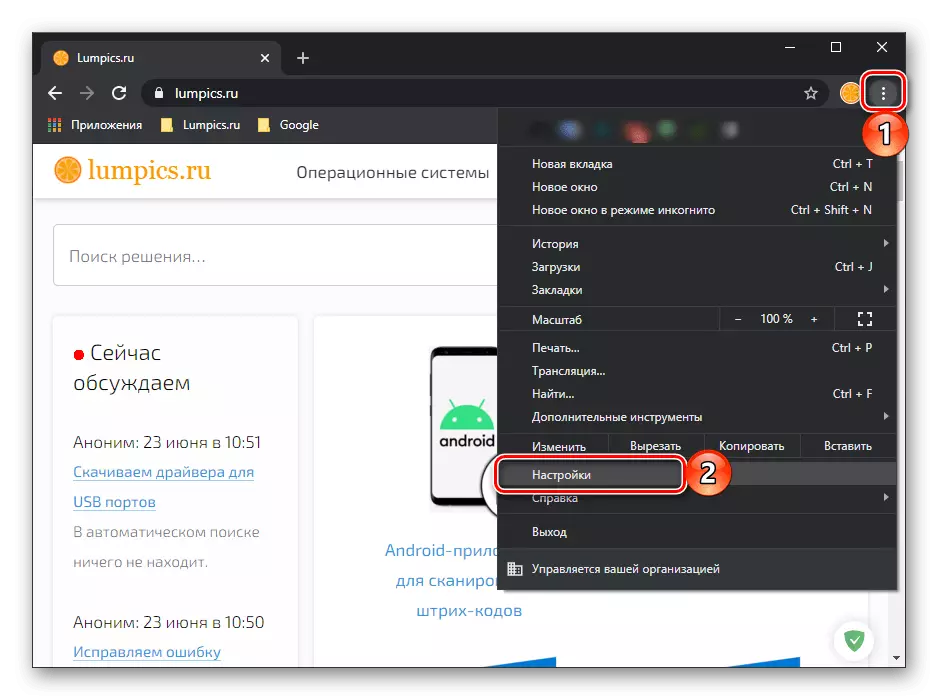
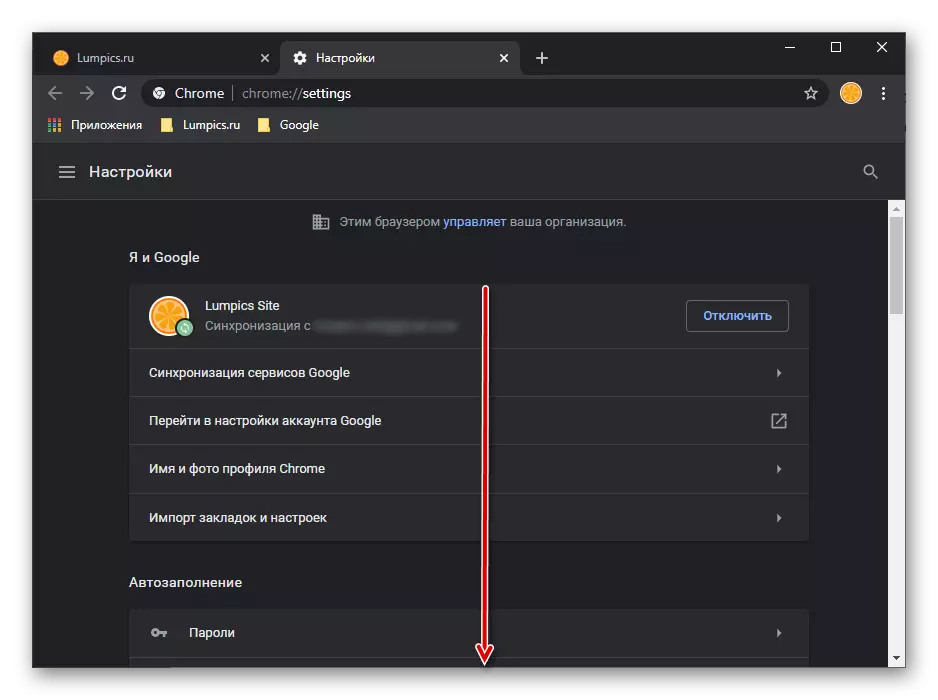

മാറ്റങ്ങൾ ഉടനടി പ്രാബല്യത്തിൽ വരും, സംരക്ഷിക്കൽ ആവശ്യമില്ല, "ക്രമീകരണങ്ങൾ" ടാബ് അടയ്ക്കാൻ കഴിയും.

ഒരു തിരയൽ എഞ്ചിൻ ചേർക്കുന്നു
സ്ഥിരസ്ഥിതിയായി, അഞ്ച് തിരയൽ എഞ്ചിനുകൾ Google Chrome- ൽ ലഭ്യമാണ് - ഇതാണ് Google, Yandex, mail.ru, bing, Yahoo! നിയുക്ത സേവനം ഒഴികെയുള്ള ഒരു മേജരായി ഉപയോഗിക്കാൻ നിങ്ങൾ ആഗ്രഹിക്കുന്നുവെങ്കിൽ, മുമ്പ് സന്ദർശിക്കുന്നതിനും ബ്ര browser സർ ഉപയോഗിക്കുന്നതിനും ചേർക്കുന്നതിനും തിരഞ്ഞെടുക്കുന്നതിനും നിങ്ങൾ ആദ്യം ചേർക്കും.ഓപ്ഷൻ 2: സ്മാർട്ട്ഫോൺ
മൊബൈൽ പ്ലാറ്റ്ഫോമുകൾക്കായുള്ള Google Chrome അപ്ലിക്കേഷനിൽ, തിരയൽ എഞ്ചിൻ കോൺഫിഗറേഷൻ പിസിയേക്കാൾ എളുപ്പത്തിൽ അവതരിപ്പിക്കുന്നു, എന്നിരുന്നാലും, ചില പരിമിതികളുമായി.
കുറിപ്പ്: IOS, Android എന്നിവയ്ക്കുള്ള ബ്ര browser സർ ഇന്റർഫേസിൽ, ചെറിയ വ്യത്യാസങ്ങളുണ്ട്, എന്നിരുന്നാലും, തലക്കെട്ടിൽ ശബ്ദമുയർത്തിയിരിക്കുന്ന ടാസ്ക് ഇനത്തിന്റെ പരിഹാരത്തിന് അവ പ്രശ്നമില്ല - ക്രമീകരണങ്ങളുടെ ആവശ്യമായ ഘടകങ്ങൾക്കും സ്ഥലത്തിനും സമാനമായ പേരുകളും സ്ഥാനവുമുണ്ട്. ഐഫോണിന്റെ ഉദാഹരണത്തിൽ കൂടുതൽ നിർദ്ദേശങ്ങൾ കാണിക്കും, പക്ഷേ പ്രധാനപ്പെട്ട നിമിഷങ്ങൾ ഞങ്ങൾ പ്രത്യേകം വ്യക്തമാക്കുന്നു.
തിരയൽ എഞ്ചിൻ മാറ്റുക

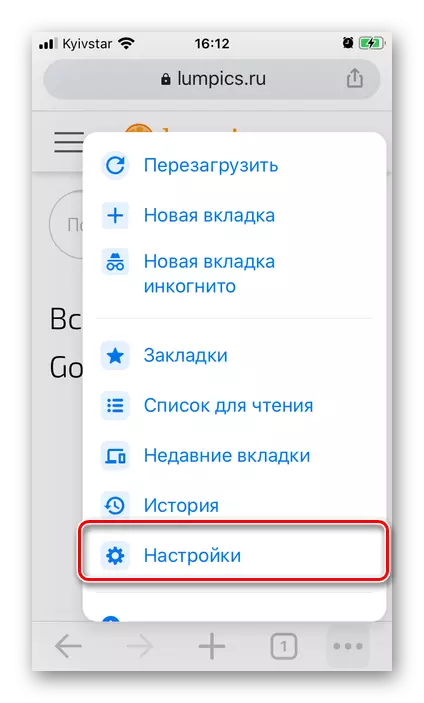
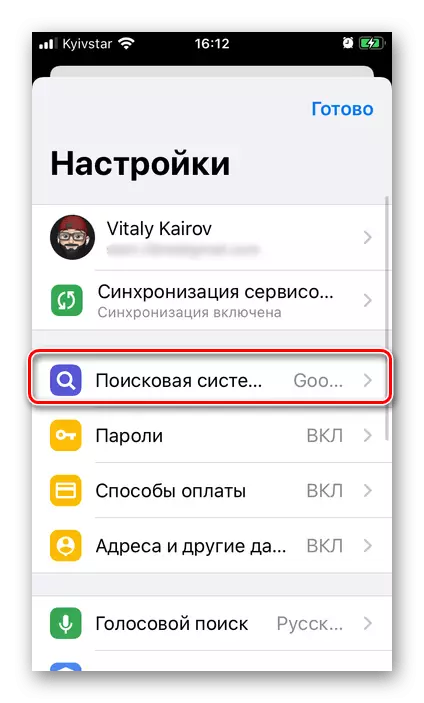
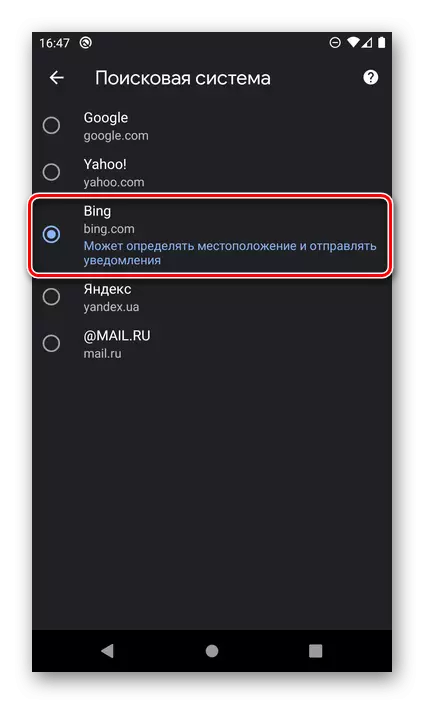

സ്ഥിരസ്ഥിതി തിരയൽ എഞ്ചിൻ മാറ്റപ്പെടും.
ഒരു തിരയൽ എഞ്ചിൻ ചേർക്കുന്നു
Google Chrome- ന്റെ മൊബൈൽ പതിപ്പിൽ, പിസിയിൽ ചെയ്തതുപോലെ ക്രമീകരണങ്ങളിലൂടെ ഒരു മൂന്നാം കക്ഷി തിരയൽ എഞ്ചിൻ ചേർക്കാനുള്ള സാധ്യതയ്ക്ക് ഇത് നൽകിയിട്ടില്ല. എന്നിരുന്നാലും, ഈ പ്രവർത്തനം ഏറ്റവും ജനപ്രിയമായ തിരയൽ സേവനങ്ങളുടെ ഹോം പേജിൽ നടത്താം. അറിയപ്പെടുന്ന ഒരു ഡക്ക്ഡക്ക്ഗോയുടെ ഉദാഹരണത്തെക്കുറിച്ച് മൊത്തത്തിലുള്ള അൽഗോരിതം പരിഗണിക്കുക.
Ducdusckggo ഹോം പേജ്
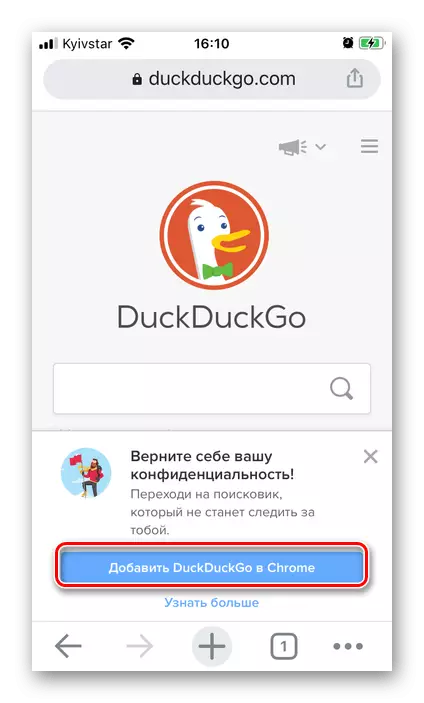
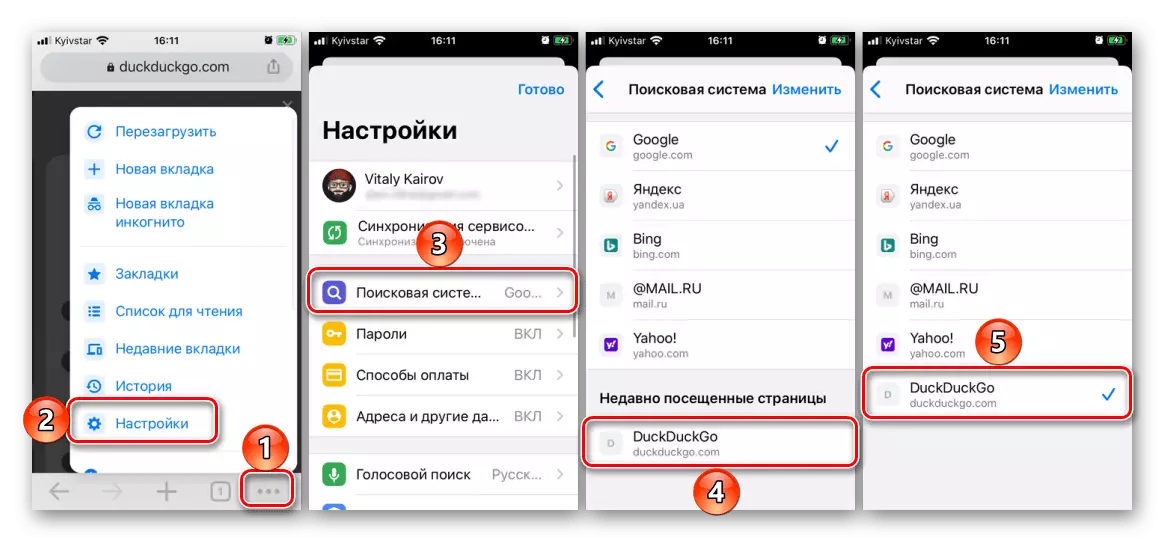
തിരയൽ എഞ്ചിൻ ഇല്ലാതാക്കുക
ഭാവിയിൽ, പട്ടികയിൽ നിന്ന് തിരയൽ സേവനം ഇല്ലാതാക്കേണ്ടതിന്റെ ആവശ്യകത, ഇനിപ്പറയുന്ന മൊബൈൽ OS അനുസരിച്ച്, ഇനിപ്പറയുന്നവ ചെയ്യുക:
പ്രധാനം! നിങ്ങൾക്ക് മാത്രം ചേർത്ത തിരയൽ എഞ്ചിനുകൾ മാത്രം ഇല്ലാതാക്കാൻ മാത്രമേ നിങ്ങൾക്ക് കഴിയൂ, പക്ഷേ സ്ഥിരസ്ഥിതിയായി താങ്ങാനാവില്ല.
iOS.
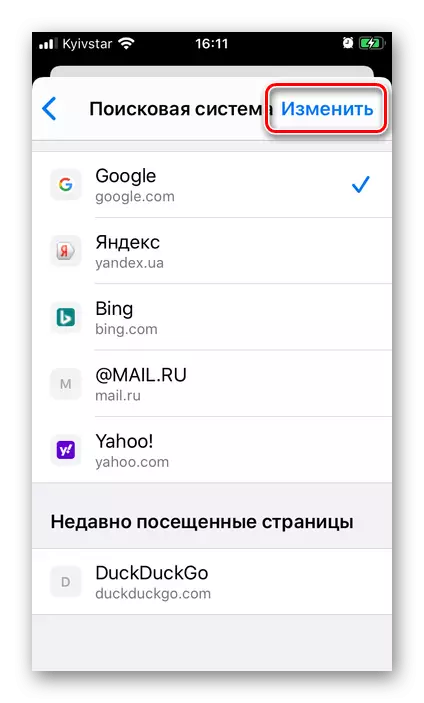


പ്രസക്തമായ ഇനം പേരിലും തിരഞ്ഞെടുക്കലും ഇടത്തേക്ക് പോവുക എന്നതാണ് ഏറ്റവും എളുപ്പമുള്ളത്.
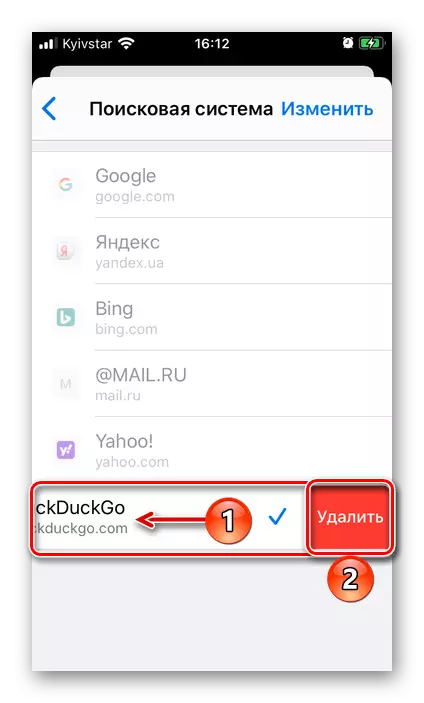
Android
ചില മനസ്സിലാക്കാൻ കഴിയാത്ത ചില കാരണങ്ങളാൽ, Android- നായി Google Chrome- ലേക്ക് ചേർത്ത ഒരു മൂന്നാം കക്ഷി തിരയൽ എഞ്ചിൻ ഇല്ലാതാക്കാൻ കഴിയില്ല. ലഭ്യമായ ഒരേയൊരു കാര്യം അത് വൃത്തിയാക്കുകയും പുന reset സജ്ജമാക്കുകയും ചെയ്യുന്നു.

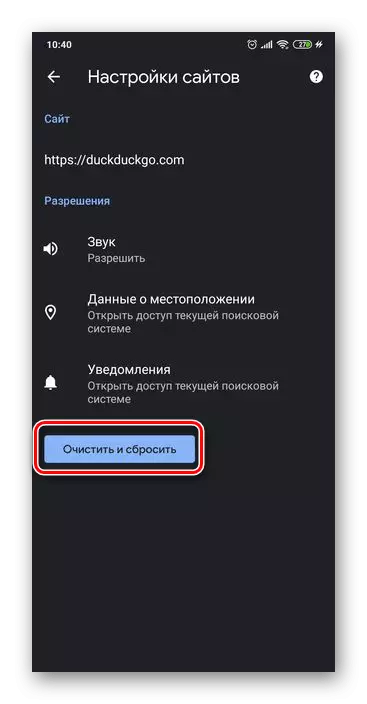
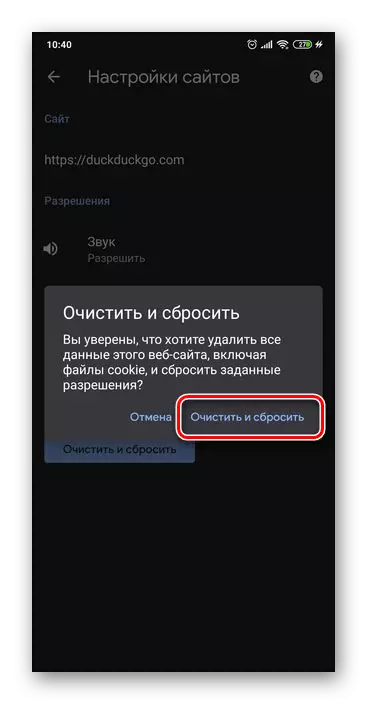
തിരയൽ എഞ്ചിൻ മൊത്തത്തിലുള്ള ലിസ്റ്റിൽ തുടരും, പക്ഷേ ഇത് ശേഖരിച്ച ഡാറ്റ നീക്കംചെയ്യും. ആവശ്യമെങ്കിൽ, മറ്റേതെങ്കിലും സേവനം തിരഞ്ഞെടുക്കുക.
